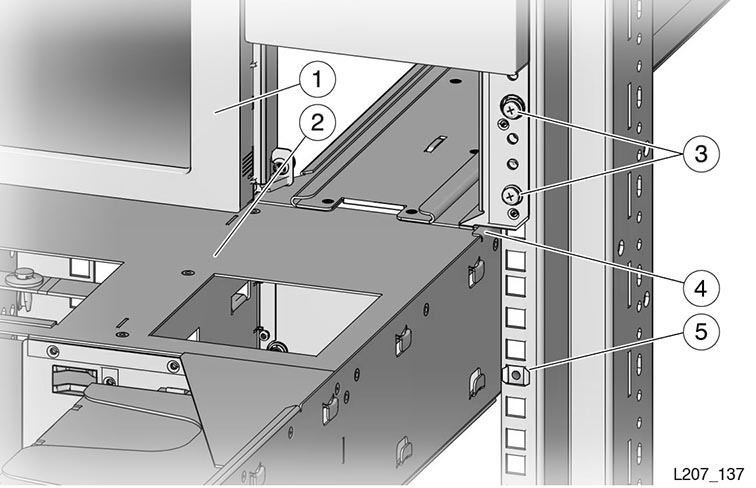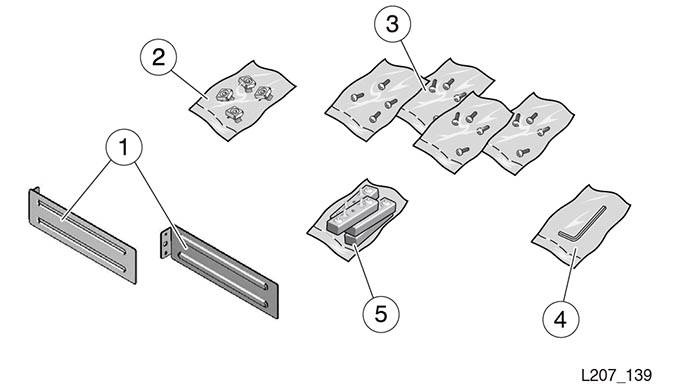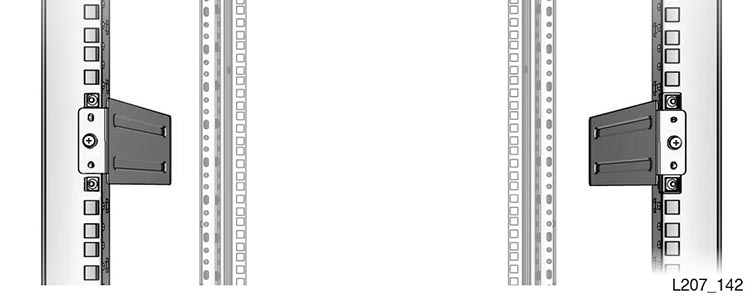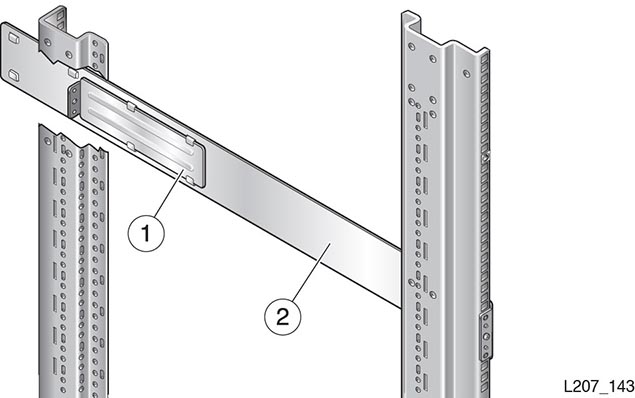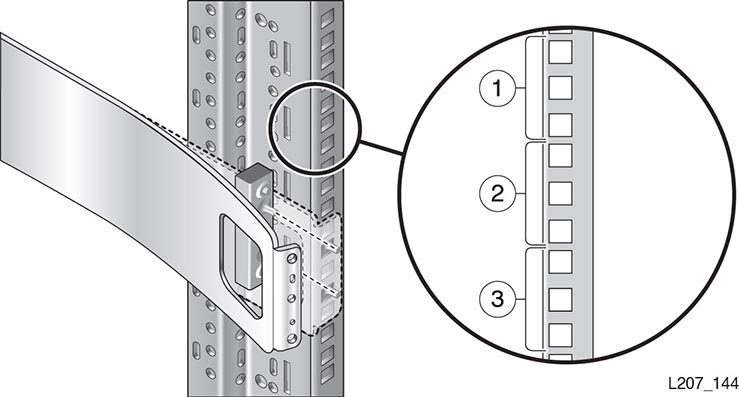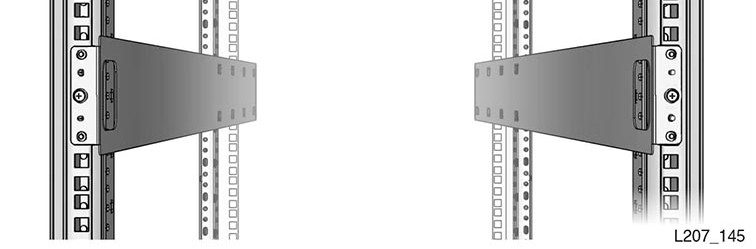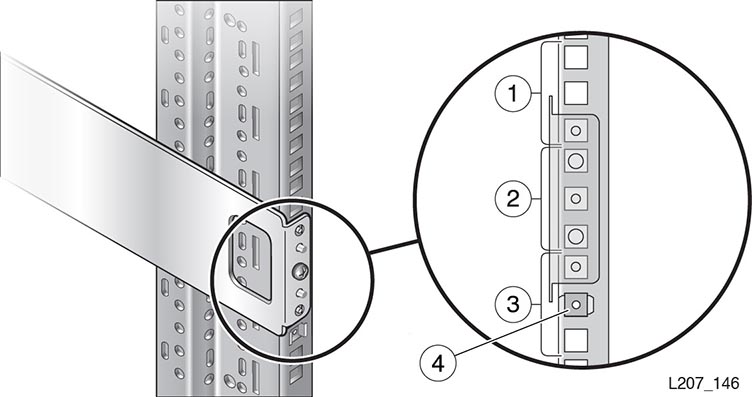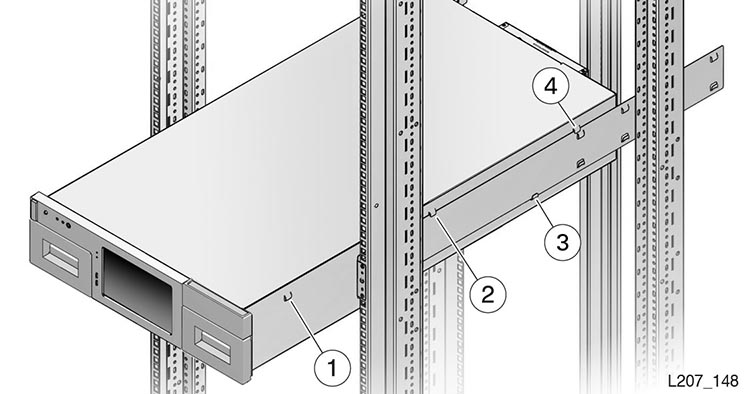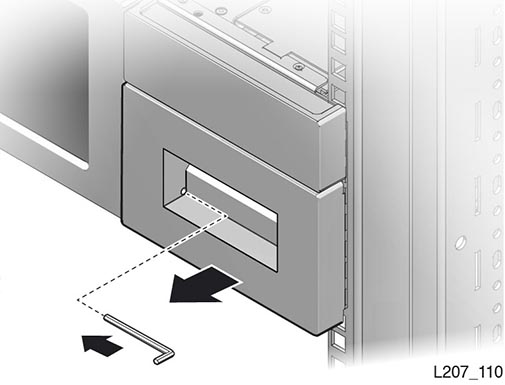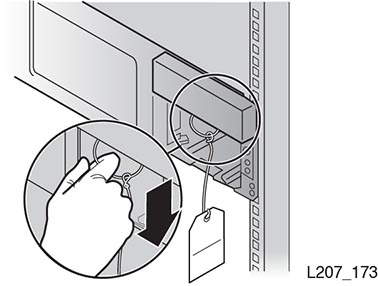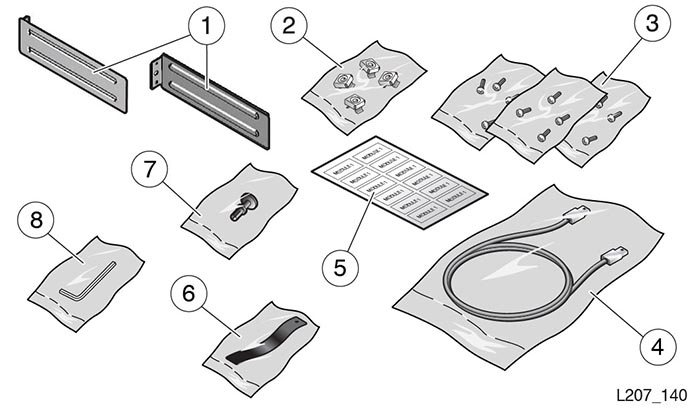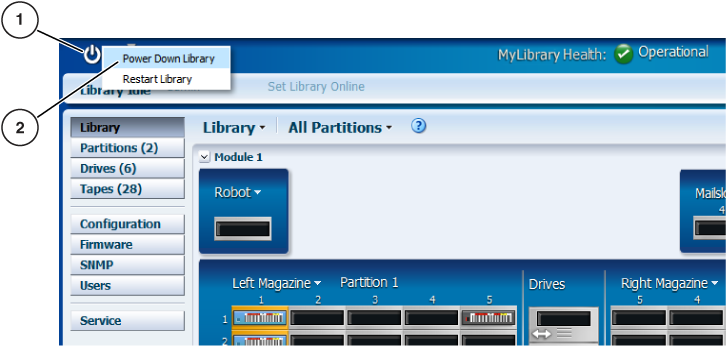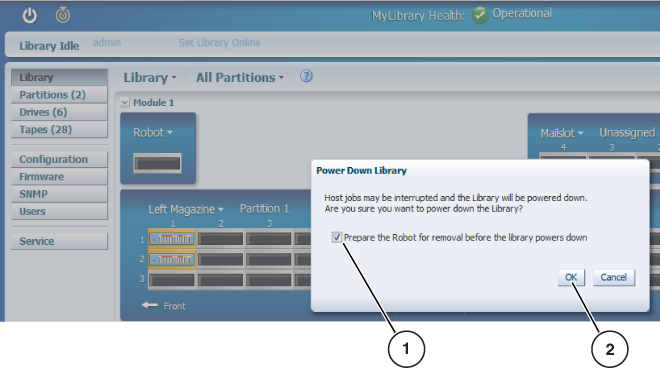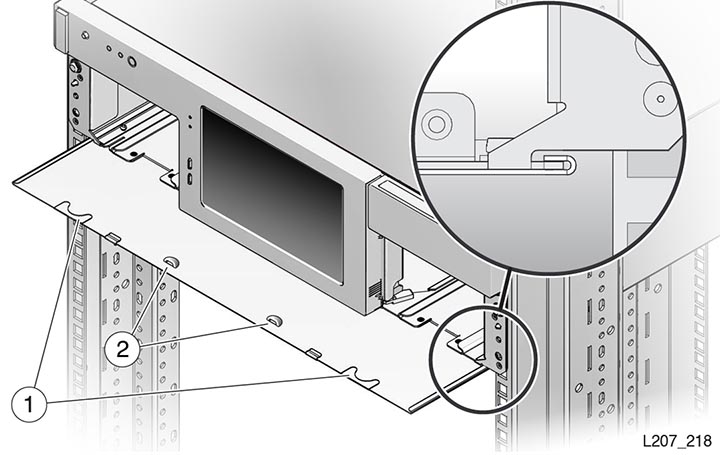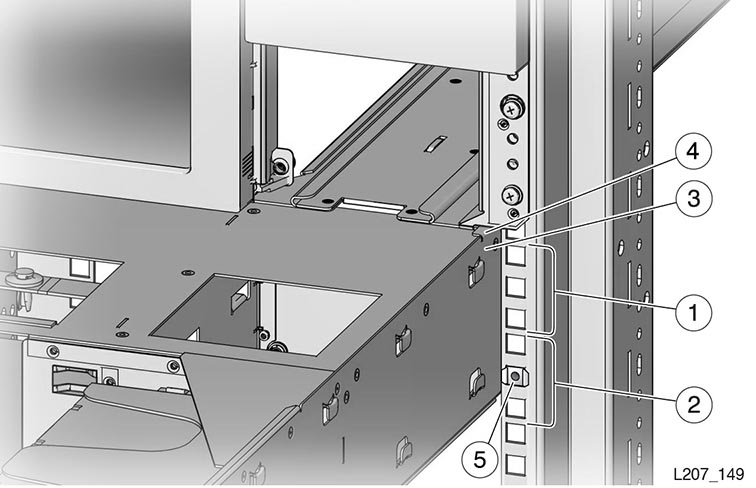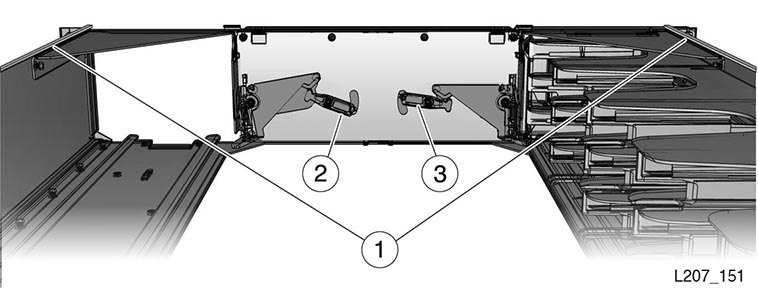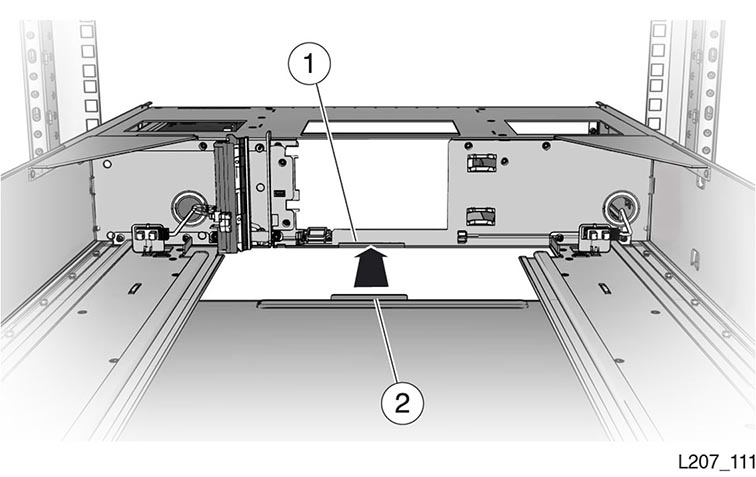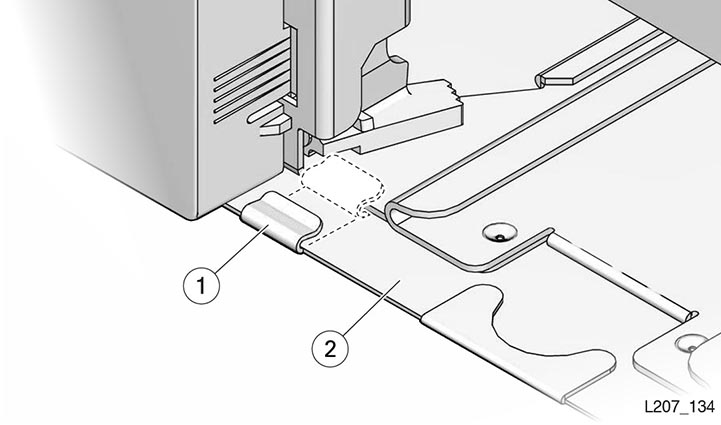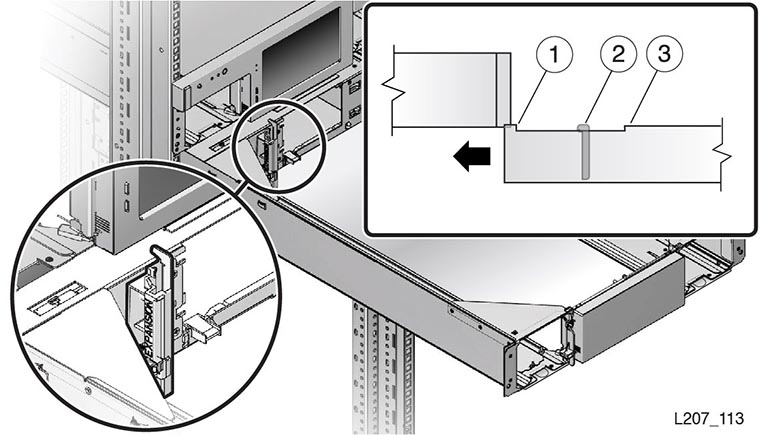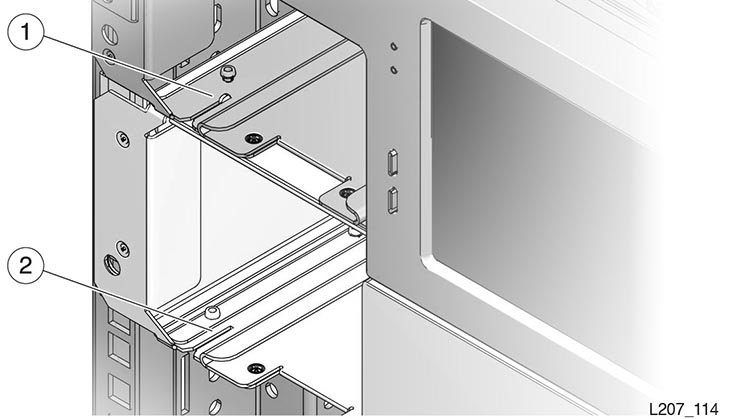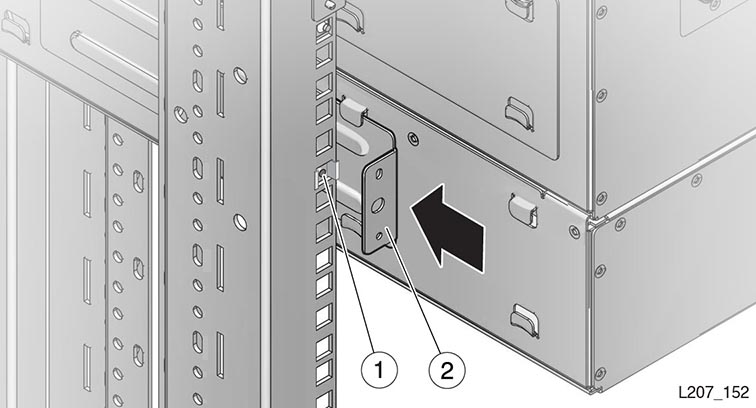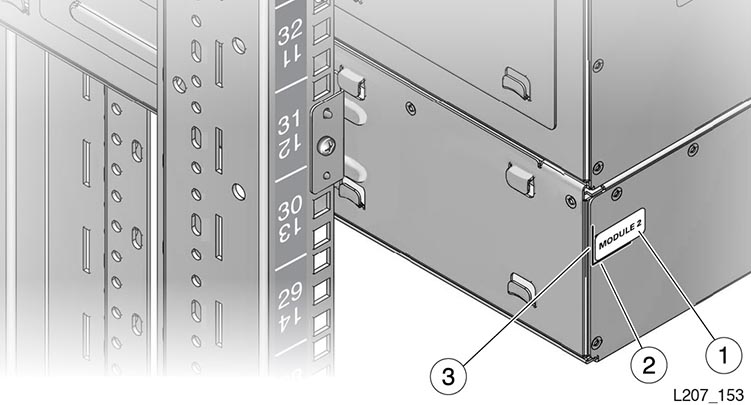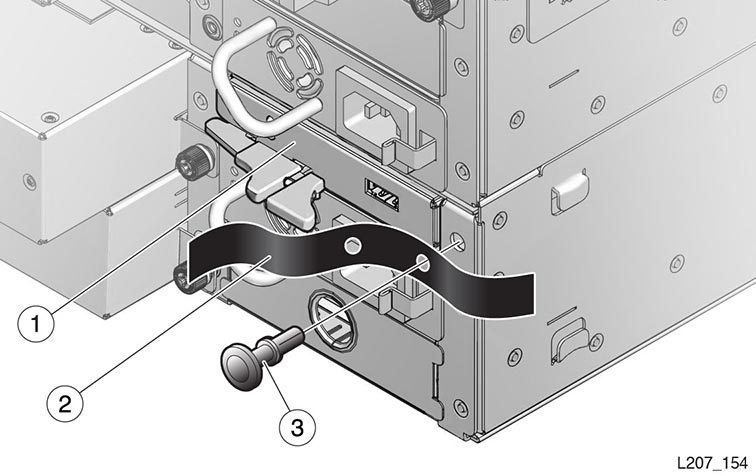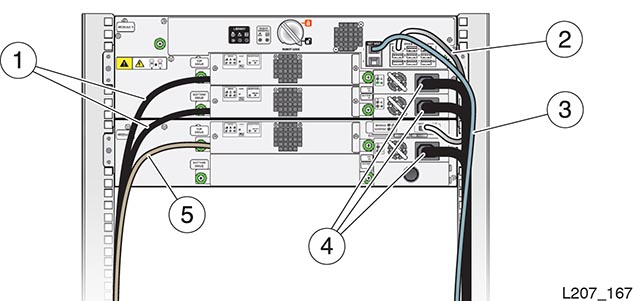3 Installation du matériel
Les instructions d'installation dans ce manuel concernent une bibliothèque SL150 à deux modules et un rack avec des trous carrés.
Présentation
Le module de base (module 1) est posé sur des rails fixés au rack avec des vis 8-32 et des blocs de montage. L'installation offre suffisamment d'espace pour agrandir la bibliothèque et y inclure un maximum de dix modules. Chaque module est fixé à un rail de rack vertical (ou montant) à l'aide de vis et d'un rail arrière. Le module de base est connecté à chaque module d'extension par un câble. La Figure 3-1 montre des vis et un écrou collier.
Légende de l'illustration :
1 - Module de base (identifié comme le module 1)
2 - Module d'extension (identifié comme le module 2)
3 - Vis
4 - Bride du module
5 - Ecrou collier
Le pack d'accessoires du module contient des pièces nécessaires à l'installation (comme les parties du rail arrière, les vis, les écrous colliers et les blocs de montage).
Après avoir fixé le module de base dans le rack, vous pouvez ajouter un ou plusieurs modules pour augmenter la capacité en termes de cartouches et accroître le nombre de lecteurs de bande. Les assemblages de lecteurs de bande et les alimentations sont situées à l'arrière d'un module (voir Figure 3-2).
L'unité de robot remplaçable par l'utilisateur est située dans la partie supérieure du module de base. Le robot est verrouillé dans la position rétractée pendant l'expédition (voir Figure 3-2). Vous devez réinitialiser le verrouillage du robot pendant la procédure d'installation initiale. Pour ajouter des modules après l'installation initiale de la bibliothèque, vous devez ranger le robot et le verrouiller dans sa position d'expédition avant d'installer un module d'extension.
Chaque module est identifié par une étiquette à l'arrière, sur le coin supérieur gauche (module 1 dans la Figure 3-2). Le premier module d'extension est identifié comme module 2 tandis que le neuvième module est identifié comme module 10. L'étiquette d'identification d'un module d'extension est attachée pendant le processus d'installation.
Légende de l'illustration :
1 - Etiquette de module
2 - Verrou du robot (conception améliorée)
3 - Alimentation
4 - Elément de remplissage d'alimentation
5 - Elément de remplissage de lecteur de bande
6 - Assemblage de lecteur de bande
Remarque :
Les instructions d'installation de ce guide sont basées sur le Sun Rack II. Si votre rack est différent (trous M5 ou M6), utilisez les instructions comme guide de base mais adaptez les étapes à votre situation.Installation du module de base
Les tâches suivantes doivent être effectuées pour installer le module de base :
-
Préparez le rack (voir la section Préparation du rack).
-
Déballez et acclimatez le module de base (voir le Chapitre 2, Planification et préparation).
-
Rassemblez le matériel de montage à partir du pack d'accessoires.
-
Installez les rails de montage (avant et arrière).
-
Installez les écrous collier dans un rack à trous carrés.
-
Montez le module de base dans le rack.
-
Déverrouillez le robot.
-
Connectez les câbles à la bibliothèque et au lecteur de bande.
-
Mettez la bibliothèque sous tension.
-
Initialisez la bibliothèque.
Rassemblement des pièces du rail
Rassemblez les pièces nécessaires à l'installation du rail.
-
Ouvrez le pack d'accessoires et retirez les éléments du pack.
-
Faites l'inventaire des pièces pour vous assurer que vous disposez de tous les éléments pour le module en cours d'installation.
-
Sélectionnez le matériel de fixation approprié à votre rack et mettez le reste du matériel de côté.
Remarque :
Un rack avec des trous de montage carrés utilise les écrous colliers et des vis 10-32 X 5/8 (les vis M5 et M6 sont uniquement utilisées dans les racks à trous de montage filetés). -
Récupérez les rails avant que vous aviez mis de côté lors du déballage du module de base.
Le pack d'accessoires du module de base contient le matériel de fixation suivant (voir Figure 3-3) :
-
Rails arrière
-
Ecrous colliers 10-32 (utilisés dans les racks à trous carrés)
-
Diverses vis :
-
Vis 8-32 X 5/8 (utilisées avec le bloc de montage)
-
Vis 10-32 X 5/8 (utilisées avec les écrous collier et les racks à trous de montage filetés 10-32)
-
Vis M5 0,8 X 16 mm (utilisées avec les racks à trous de montage filetés M5)
-
Vis M6 16 mm (utilisées avec les racks à trous de montage filetés M6)
-
-
Clé hexagonale (utilisée pour ouvrir un magasin manuellement)
-
Bloc de montage
Légende de l'illustration :
1 - Rails arrière
2 - Ecrous collier
3 - Vis (divers types)
4 - Clé hexagonale
5 - Bloc de montage
Rail de montage du module de base
Le rail de montage du module de base est constitué de deux parties (rail avant et rail arrière). Le rail avant est installé après le rail arrière.
Rail arrière
L'installation des rails arrière fait intervenir trois types de pièces : le rail arrière, le bloc de montage et une vis 8-32. Un rail arrière est installé de chaque côté du rack. La Figure 3-4 illustre l'installation complète du rail arrière.
Remarque :
Le bloc de montage a deux broches et un trou fileté. Ces éléments doivent résider au sein d'une seule limite en U définie. Utilisez les marques, encoches et autres désignations pour identifier la limite d'U. Ne montez pas le bloc avec des broches chevauchant une limite d'U.Installation des rails arrière du module de base
Remarque :
Montez le module de base à une hauteur qui permette un accès facile au panneau de contrôle avant par l'utilisateur tout en laissant suffisamment d'espace pour une extension de la bibliothèque sous le module de base (une bibliothèque à 10 modules a une hauteur de 21U).Les instructions et illustrations suivantes utilisent les unités de rack 32 à 34 pour l'installation du module de base. Le rail arrière est monté sur l'unité de rack du milieu (U 33 pour cet exemple).
-
Localisez la désignation d'unité de rack où vous comptez installer le rail arrière (utilisez le modèle d'installation de rail si nécessaire) et laissez suffisamment d'espace de rack pour agrandir la bibliothèque.
-
Positionnez le bloc de montage afin que le trou de vis soit dans le deuxième trou (trou central) de l'unité de rack.
Remarque :
Les broches et le trou de vis doivent être à l'intérieur des limites d'une seule unité de rack. Soyez attentif aux identifiants des limites de l'unité de rack (tels que les lignes de marquage du montant du rack ou les encoches). -
Maintenez le bloc en place.
-
Positionnez le rail arrière pour que la lame s'étende jusqu'à l'intérieur du rack (voir Figure 3-5).
-
Utilisez une main pour maintenir le rail arrière et le bloc de montage en position.
-
Insérez la vis 8-32 dans le trou du bloc de montage et tournez la vis plusieurs fois à la main.
-
Serrez la vis 8-32 avec un tournevis cruciforme n°2.
Remarque :
S'il s'agit d'une installation à trous carrés, assurez-vous que la face du bloc de montage est à la même hauteur que le rail de rack. Dans les racks à trous ronds, assurez-vous que les broches se trouvent à l'intérieur d'une unité de rack et s'étendent sur une distance égale (voir Figure 3-5). -
Assurez-vous que la surface large du rail arrière est à la verticale du bord intérieur du montant du rack tout en maintenant un intervalle égal entre le montant du rack et les bords supérieurs et inférieurs du rail arrière.
Remarque :
Les rails arrière ne doivent pas pencher vers l'extérieur ni vers l'intérieur. -
Répétez la procédure pour le rail arrière sur l'unité de rack identique sur le côté opposé du rack.
Remarque :
Il est primordial que les bords supérieurs des rails arrière soient tous au même niveau (voir Figure 3-4).
Légende de l'illustration :
1 - Broches
Rail avant
Le rail avant s'enclenche dans le rail arrière et est installé depuis l'avant du rack (voir Figure 3-6). L'installation du matériel fait intervenir trois parties : le rail avant, le bloc de montage et une vis 8-32.
Outil requis
Un tournevis cruciforme n°2.
Installation du rail avant
Effectuez les tâches suivantes pour installer le rail avant.
- Tâche 1 Connexion du rail avant au rail arrière
-
-
Saisissez le rail avant et positionnez-le de façon à ce que la face de la lame soit orientée vers le rack et que les onglets du rail pointent hors du rack.
-
Alignez le bord arrière du rail avant avec le rail arrière (voir Figure 3-6).
-
Faites glisser le rail avant vers le rail arrière pour enclencher les onglets du rail avant.
-
Poussez le rail avant dans le rack jusqu'à ce que le bord avant du rail soit à environ 6 cm du montant du rack.
Légende de l'illustration :
1 - Rail arrière
2 - Rail avant
-
- Tâche 2 Fixation du rail avant
-
-
Positionnez le bloc de montage derrière le montant du rack dans le deuxième U de la série de trois U (voir Figure 3-7).
Remarque :
Les broches et le trou de vis doivent être à l'intérieur des limites d'une seule unité de rack. Soyez attentif aux identifiants des limites de l'unité de rack (tels que les lignes de marquage du montant du rack ou les encoches).Astuce :
Il est peut-être nécessaire d'écarter l'avant du rail du montant du rack en le pliant lors du positionnement du bloc de montage. -
Maintenez le bloc en place d'une main.
-
Poussez le rail avant contre le montant du rack.
-
Insérez la vis 8-32 à travers le trou dans le rail avant et serrez-la à la main de quelques tours dans le bloc de montage.
-
Serrez la vis 8-32 avec un tournevis cruciforme tout en vous assurant que le rail est à la verticale du bord intérieur du montant du rack.
Remarque :
Le rail avant ne doit pas pencher vers l'intérieur ni vers l'extérieur. -
Répétez les tâches 1 et 2 pour le rail avant sur la même unité de rack de l'autre côté du rack.
Légende de l'illustration :
1 - Premier U
2 - Deuxième U
3 - Troisième U
-
- Tâche 3 Vérification de la bonne installation du rail avant
-
-
Vérifiez que les rails du rack sont parallèles entre eux (installés dans les mêmes positions d'unités de rack, voir Figure 3-8).
Remarque :
Ne poursuivez pas tant que les rails ne sont pas parallèles. -
Si votre rack a des trous filetés, passez à la section "Montage du module de base."
-
Emplacement de l'écrou collier
Remarque :
Les écrous collier sont utilisés uniquement dans les racks à trous carrés.Deux vis fixent le module dans le rack. Les racks à trous carrés utilisent un écrou collier et une vis 10-32 x 5/8. Le module de base s'étend sur 3U et l'écrou collier est installé dans le trou central de l'unité de rack la plus basse (la troisième, voir Figure 3-9).
Légende de l'illustration :
1 - Premier U
2 - Deuxième U
3 - Troisième U
4 - Ecrou collier dans le deuxième trou du troisième U
Installation de l'écrou collier
Remarque :
Les écrous collier sont utilisés uniquement dans les racks à trous carrés. L'écrou carré est situé à l'intérieur du montant du rack.Pour insérer l'écrou collier :
-
Ouvrez le paquet contenant les écrous collier et prélevez-en un.
-
Repérez le trou immédiatement sous le rail avant (deuxième trou dans le troisième U).
-
Placez un des bords de l'écrou collier dans le trou depuis l'arrière du montant du rack.
Astuce :
Pour pouvoir mieux accéder au ressort à comprimer, placez les onglets de l'écrou collier dans le sens horizontal et orientez son bord vers l'extérieur du montant (voir Figure 3-9, point 4 de la légende). -
Comprimez l'autre bord de l'écrou collier et placez-le dans le trou.
Un outil tel qu'un tournevis plat facilite la compression.
-
Répétez l'opération pour chaque rail avant.
Montage du module de base
L'installation du module de base nécessite d'enclencher les onglets sur le côté du module dans les rails du rack (voir Figure 3-10), de retirer les magasins de cartouches, de fixer le module au rack avec des vis, de réinstaller les magasins de cartouches, de défaire le verrouillage du robot (voir Figure 3-2) et de connecter les câbles.
Légende de l'illustration :
1 - Onglet avant
2 - Onglet central
3 - Onglet inférieur
4 - Onglet arrière
Insertion du module de base
Avertissement :
Le module de base (module 1) est lourd. Deux personnes sont nécessaires pour le soulever et l'installer.
- Tâche 1 Fixation du module de base au rail
-
-
Saisissez le module de base sur les côtés et soulevez l'arrière au-dessus des rails du rack.
Remarque :
Ne soulevez jamais le module par le panneau de contrôle ou par le lecteur de bande. Soulevez toujours le module par le côté. -
Insérez le module dans le rack et placez les onglets arrière sur les rails du rack (voir la section Figure 3-10).
Remarque :
Si le module ne rentre pas correctement, retirez-le du rack. Ajustez l'espacement des rails comme il se doit. Ne pliez jamais les onglets latéraux du module de base. -
Enfoncez le module dans le rack pour enclencher les onglets latéraux inférieurs et centraux.
Remarque :
Si vous ne parvenez pas à fixer correctement le module aux rails, retirez le module et ajustez les rails. Ne pliez jamais les onglets pour les enclencher dans un rail. -
Enfoncez le module dans le rack jusqu'à ce que les onglets latéraux avant atteignent l'avant des rails du rack.
-
Soulevez légèrement le module, enfoncez-le dans le rack et posez les onglets avant sur le rail du rack.
-
- Tâche 2 Retrait du magasin de cartouches
-
-
Insérez la clé hexagonale dans le trou d'accès situé dans le coin inférieur à l'intérieur du magasin de cartouches (voir Figure 3-11).
-
Alignez le manche de la clé hexagonale avec la face du magasin.
-
Enfoncez lentement l'outil dans le trou pour relâcher la bascule située à l'arrière de l'écran tactile et maintenez la clé hexagonale en place.
-
Saisissez l'ouverture du magasin de cartouches avec l'autre main et tirez légèrement le magasin hors de la bibliothèque.
-
Retirez la clé hexagonale et conservez-la pour une utilisation ultérieure.
-
Soutenez le magasin avec l'autre main pendant le retrait.
-
Sortez le magasin du module et mettez-le de côté.
-
Retirez le magasin de cartouches situé de l'autre côté du module de base.
-
- Tâche 3 Retirez la pince du câble.
-
-
Repérez l'étiquette dans l'ouverture du magasin de cartouches de droite (voir Figure 3-12).
-
Saisissez l'anneau et tirez-le vers le bas.
-
Jetez la pince du câble, à moins que vous ne comptiez réexpédier la bibliothèque après l'installation du rack.
-
- Tâche 4 Fixation du module de base dans le rack
-
Remarque :
Utilisez la vis 10-32 si le rack a des trous de montage carrés (la vis s'insère dans l'écrou collier).-
Insérez une vis à travers le trou inférieur du module de base et faites quelques tours complets.
Remarque :
Utilisez une vis 10-32, M5 ou M6 selon votre matériel de rack. -
Insérez une vis dans le trou inférieur du module de base et faites quelques tours complets (voir Figure 3-1).
-
Serrez complètement les deux vis de rétention.
-
Remettez les magasins de cartouches en place si vous n'installez pas de module d'extension.
Remarque :
Les magasins de gauche et de droite sont uniques. Orientez le magasin de manière à ce que les ouvertures de cartouches fassent face au panneau de contrôle avant.Ne placez pas de cartouches dans les emplacements de magasin.
-
Se reporter à la section relative à l'opération appropriée :
-
Installation du module d'extension
Vous pouvez ajouter jusqu'à neuf modules 2U pour augmenter la capacité en termes de cartouches et accroître le nombre d'assemblages de lecteurs de bande disponibles (voir Figure 3-13). Le module d'extension est installé sous le module de base ou sous le dernier module 2U (voir Figure 3-1).
Légende de l'illustration :
1 - Onglet d'alignement
2 - Brides
Les tâches suivantes doivent être effectuées pour installer le module d'extension :
-
Déballez et acclimatez le module d'extension (voir le Chapitre 2, Planification et préparation).
-
Lors de l'ajout d'un module à une bibliothèque opérationnelle, vous devez ranger et verrouiller le robot puis couper l'alimentation de la bibliothèque.
-
Retirez les magasins et le plancher de la bibliothèque du module installé précédemment.
-
Insérez des écrous collier à l'avant et à l'arrière d'un rack avec des trous carrés.
-
Retirez les magasins de cartouches de bande du module d'extension.
-
Remettez en place le plancher de la bibliothèque dans le dernier module d'extension avant d'installer le module.
-
Installez le module dans la bibliothèque existante, ce qui implique d'accoupler le module d'extension avec le module installé, d'insérer l'onglet d'alignement dans l'emplacement de magasin de gauche, d'installer les rails arrière et de fixer le module au rack à l'aide de vis.
-
Réinstallez les magasins de cartouches.
-
Attachez l'étiquette du module.
-
Déverrouillez le robot.
-
Branchez les câbles.
-
Mettez la bibliothèque sous tension.
Déballage et acclimatation du module d'extension
-
Suivez les instructions de déballage (reportez-vous à la section Déballage et acclimatation de la bibliothèque SL150).
Kit de fixation du module d'extension
Le kit d'accessoires du module d'extension (module 2 au module 10) contient le matériel de fixation suivant (voir Figure 3-14) :
-
Rails arrière
-
Ecrous colliers 10-32 (utilisés dans les racks à trous carrés)
-
Diverses vis :
-
Vis 10-32 X 5/8 (utilisées avec les écrous collier et les racks à trous de montage filetés 10-32)
-
Vis M5 0,8 X 16 mm (utilisées avec les racks à trous de montage filetés M5)
-
Vis M6 16 mm (utilisées avec les racks à trous de montage filetés M6)
-
-
Câble d'interconnexion d'extension avec connecteurs USB de type A
-
Ensemble d'étiquetage (module 2 au module 10)
-
Bande auto-agrippante
-
Rivet aveugle
-
Clé hexagonale
Légende de l'illustration :
1 - Rails arrière
2 - Ecrous collier
3 - Vis (assortiment)
4 - Câble d'extension avec connecteurs USB de type A
5 - Etiquettes de module
6 - Bande auto-agrippante
7 - Rivet
8 - Clé hexagonale
Rassemblement du matériel de fixation du module d'extension
Effectuez la procédure décrite ci-après pour rassembler le matériel de fixation :
-
Retirez les éléments du pack d'accessoires.
-
Faites l'inventaire du pack pour vous assurer que vous disposez de tous les éléments nécessaires pour l'installation du module.
-
Sélectionnez les éléments appropriés à votre rack et mettez les autres de côté.
Remarque :
Utilisez toujours les rails arrière, les étiquettes de module et le câble d'extension. Utilisez le crochet, la bride et le rivet comme vous le souhaitez pour la gestion de câble. Utilisez les écrous collier et les vis 10-32 pour les racks à trous carrés. Utilisez les vis adéquates pour les racks à trous filetés. Par exemple : un rack à trous filetés M5 utilise uniquement des vis M5 (les écrous collier, les vis 10-32 x 5/8 et les vis M6 ne sont pas utilisés).
Mise hors tension de la bibliothèque
Remarque :
Si vous installez le module d'extension pendant l'installation initiale de la bibliothèque, passez à la section"Retrait du plancher de la bibliothèque".- Tâche 1 Mise hors tension de la bibliothèque
-
-
Suspendez l'application hôte pour ne pas perturber les opérations de stockage actives.
-
Connectez-vous à l'interface distante SL150 (voir Figure 4-15).
-
Cliquez sur l'icône d'alimentation dans la partie supérieure gauche de l'écran (voir Figure 3-15) et sélectionnez Power Down Library dans la liste.
Légende de l'illustration :
1 - Icône d'alimentation
2 - Commande de mise hors tension de la bibliothèque
-
Sélectionnez la case à cocher Prepare the Robot for removal before the library powers down, puis cliquez sur OK (voir Figure 3-16).
Légende de l'illustration :
1 - Case à cocher
2 - Bouton OK
-
- Tâche 2 Verrouillage du robot
-
-
Repérez le verrou du robot sur le module de base (voir Figure 3-2).
-
Placez le verrou du robot en position de verrouillage.
Si le verrou du robot est doté d'une vis moletée, retirez le verrou, faites-le pivoter sur 180 degrés, insérez le mécanisme du verrou dans l'emplacement du module de base et serrez la vis moletée.
Si le verrou est équipé d'un bouton, saisissez ce dernier et faites-le pivoter dans le sens inverse des aiguilles d'une montre jusqu'à ce que le pointeur ait dépassé la ligne pointant vers l'icône rouge de cadenas fermé.
-
Assurez-vous que l'icône de cadenas fermé est affichée.
-
Retrait du plancher de la bibliothèque
Pour retirer le plancher de la bibliothèque :
-
Retirez les magasins de cartouches du module inférieur de la bibliothèque (reportez-vous à la section Retrait du magasin de cartouches).
-
Saisissez les prises de doigt sur le bord avant du plancher dans la baie de magasin (voir Figure 3-17).
-
Sortez le plancher par l'avant du module et mettez-le de côté.
Remarque :
Si le plancher ne bouge pas, passez la main par l'ouverture et appuyez sur le plancher derrière l'écran tactile pour déloger les onglets de verrouillage du plancher. Tirez sur le plancher de l'autre main.Légende de l'illustration :
1 - Prises de doigt du plancher
2 - Verrou du plancher (conception améliorée du plancher)
Installation d'écrous collier pour le module d'extension
Remarque :
Si le rack est doté de trous filetés, passez à la section "Préparation du module d'extension pour l'installation".Effectuez les tâches suivantes pour installer le rail avant.
- Tâche 1 Installation d'écrous collier à l'avant du rack
-
-
Localisez l'espace 2U situé juste au-dessous du module installé.
-
Ouvrez le paquet contenant les écrous collier et prélevez-en un.
-
Repérez le trou central sur le deuxième U (cinquième trou vers le bas en partant du croisement de la première limite U) sur les montants de rail de gauche et de droite (voir Figure 3-18) pour l'installation de l'écrou collier. Si vous le souhaitez, utilisez le modèle d'installation de rail.
-
Pour chaque emplacement d'écrou collier :
-
Placez un des bords de l'écrou collier dans le trou depuis l'arrière du montant du rack.
Astuce :
L'écrou carré est situé à l'intérieur du montant du rack. -
Comprimez l'autre bord de l'écrou collier et placez-le dans le trou.
-
-
Assurez-vous que les écrous collier sont parallèles (sur le même trou de montage).
Légende de l'illustration :
1 - Premier U
2 - Deuxième U
3 - Bride du module
4 - Engagement du module
5 - Emplacement de l'écrou collier (deuxième trou du deuxième U)
-
- Tâche 2 Installation des écrous collier à l'arrière du rack
-
-
Repérez l'espace 2U situé à l'arrière du rack juste au-dessous du module installé.
-
Insérez un écrou collier dans le troisième trou vers le bas en partant du croisement de la première limite d'U sur les montants de rail de gauche et de droite.
-
Assurez-vous que les écrous collier sont parallèles (sur le même trou de montage).
-
Préparation du module d'extension pour l'installation
Remarque :
Cette étape suppose que vous ayez sorti le module d'extension de son emballage d'expédition (voir la section Déballage et acclimatation de la bibliothèque SL150).Effectuez les tâches suivantes pour préparer le module d'extension pour l'installation.
- Tâche 1 Retrait des magasins de cartouches
-
-
Passez la main derrière le panneau avant et soulevez la bascule pour libérer le magasin (voir Figure 3-19).
Le module d'extension est ouvert en haut et les bascules sont situées derrière la face avant du module.
Astuce :
Vous pouvez également libérer le magasin à l'aide de la clé hexagonale. -
Retirez les magasins de cartouches du module que vous êtes en train d'installer.
Légende de l'illustration :
1 - Brides du module
2 - Position déverrouillée
3 - Position verrouillée
-
- Tâche 2 Installation du plancher dans le dernier module d'extension
-
-
Retournez le module d'extension.
-
Orientez le plancher de manière à ce que les prises de doigt se trouvent en face de l'intérieur de l'emplacement du magasin de cartouches (voir Figure 3-17).
-
Insérez le bord arrière du plancher dans les rainures de la partie inférieure du module.
-
Appuyez sur le plancher et insérez l'onglet arrière du plancher dans l'emplacement du module (voir Figure 3-20).
-
Enfoncez le plancher et fixez la pince du plancher dans chaque baie de magasin (voir Figure 3-21).
-
Retournez le module et assurez-vous que les pinces du plancher maintiennent correctement le châssis en place.
Légende de l'illustration :
1 - Rainure du plancher
2 - Onglet du plancher
Légende de l'illustration :
1 - Pince du plancher
2 - Plancher
-
Installation du module d'extension
Avertissement :
Deux personnes sont nécessaires pour soulever et installer le module d'extension. Saisissez le module par les côtés. Ne soulevez pas le module de base par l'élément de remplissage du lecteur de bande.
Suivez les instructions suivantes pour installer un module d'extension :
-
Soulevez le module pour le placer au niveau du bas du module installé.
-
Insérez le bord arrière de la bride du module dans les rainures du bord inférieur du module installé, puis enfoncez le module d'extension 2U d'environ 75 millimètres (3 pouces).
-
Abaissez le bord avant du module d'environ 10 mm (0,4 pouces), écartez tous les bords métalliques tranchants du panneau avant du module supérieur et enfoncez le module jusqu'à ce que les bords tranchants dépassent le panneau avant (voir Figure 3-22).
Remarque :
Ne rayez pas le panneau avant du module supérieur. -
Soulevez l'avant du module 2U, enfoncez le module et placez les brides gauche et droite du module dans les rainures du module précédent.
-
Enfoncez le module d'extension et insérez l'onglet d'alignement dans la baie du magasin gauche (voir Figure 3-23).
-
Passez à la section "Fixation du module d'extension".
Légende de l'illustration :
1 - Bride (partie courte)
2 - Longue partie métallique avec bords tranchants
3 - Bride (partie longue)
Légende de l'illustration :
1 - Onglet inséré dans l'emplacement
2 - Emplacement dans la baie de magasin
Fixation du module d'extension
Effectuez les tâches suivantes pour fixer le module d'extension dans le rack.
- Tâche 1 Installation des rails arrière
-
-
Faites glisser la lame du rail arrière sous les onglets du module d'extension (voir Figure 3-24).
-
Répétez cette tâche pour le rail de l'autre côté du module.
Légende de l'illustration :
1 - Ecrou collier
2 - Rail arrière
-
- Tâche 2 Fixation des rails arrière
-
-
Poussez le rail arrière contre le rail vertical du rack.
-
Fixez le rail arrière au rail vertical du rack avec une vis.
Astuce :
Utilisez une vis 10-32 pour un rack à trous de montage carrés (la vis s'insère dans un écrou collier). -
Répétez cette tâche pour le rail de l'autre côté du module.
-
- Tâche 3 Fixation du module d'extension au montant du rack avant
-
Astuce :
Utilisez une vis 10-32 pour un rack à trous de montage carrés (la vis s'insère dans un écrou collier).-
Insérez une vis dans le côté inférieur gauche du module et faites quelques tours complets.
-
Insérez une vis dans le côté inférieur droit du module et faites quelques tours complets.
-
Serrez complètement les deux vis.
-
Installez un autre module d'extension (reportez-vous à la section Installation d'écrous collier pour le module d'extension).
-
Remplacement des magasins de cartouches
Remarque :
Les magasins de gauche et de droite sont uniques.Suivez les instructions ci-dessous pour remplacer les magasins de cartouches :
-
Orientez le magasin de manière à ce que les emplacements de cartouches se trouvent face au centre du module.
Remarque :
Ne placez pas de cartouches dans les emplacements de magasin. -
Soulevez le magasin et dirigez l'arrière vers l'emplacement du module.
-
Introduisez le magasin dans l'emplacement en vous aidant de la glissière.
-
Enfoncez totalement le magasin dans l'emplacement.
-
Répétez ces opérations autant de fois que nécessaire jusqu'à ce que chaque module d'extension soit doté de deux magasins.
Etiquetage du module
Suivez ces instructions pour fixer une étiquette d'identification au module :
-
Localisez les lignes de marquage dans le coin supérieur gauche du module d'extension (lorsque vous l'observez depuis l'arrière du rack).
-
Récupérez la feuille d'étiquetage des modules dans le kit d'accessoires.
-
Détachez l'étiquette adéquate de la feuille d'étiquetage.
Remarque :
La feuille comporte des étiquettes pour les modules 2 à 10. -
Orientez correctement l'étiquette, alignez l'étiquette avec les lignes de marquage et appliquez le côté collant de l'étiquette sur le châssis (voir Figure 3-25).
-
Passez à la section"Installation de la bande auto-agrippante".
Légende de l'illustration :
1 - Etiquette de module
2 - Ligne de marquage horizontale
3 - Ligne de marquage verticale
Installation de la bande auto-agrippante
Suivez ces instructions pour installer la bande auto-agrippante :
-
Insérez le rivet dans un trou de la bande auto-agrippante (voir Figure 3-26).
-
Tirez sur la ventouse sur la face du rivet.
-
Alignez le rivet sur le trou adjacent au contrôleur du module.
-
Poussez le rivet dans le trou.
-
Enfoncez la tige pour fixer le rivet.
Légende de l'illustration :
1 - Contrôleur du module
2 - Bande auto-agrippante
3 - Rivet
Dernières actions matérielles
Le matériel du SL150 est maintenant installé dans le rack.
Si des lecteurs de bande et des alimentations supplémentaires ont été commandés pour cette bibliothèque, installez-les maintenant (voir le Chapitre 6, Ajout d'alimentations et de lecteurs de bande).
Pour terminer l'installation, vous devez réinitialiser le verrou physique du robot et connecter les câbles.
Déverrouillage du robot
Suivez ces instructions pour déverrouiller le robot :
-
Repérez le verrou du robot à l'arrière du module de base (voir Figure 3-2).
-
Placez le verrou du robot en position de déverrouillage.
Si le verrou du robot est doté d'une vis moletée, retirez le verrou, faites-le pivoter sur 180 degrés, insérez le mécanisme du verrou dans l'emplacement du module de base et serrez la vis moletée.
Si le verrou est équipé d'un bouton, saisissez ce dernier et faites-le pivoter dans le sens des aiguilles d'une montre jusqu'à ce que le pointeur ait dépassé la ligne pointant vers l'icône noire de cadenas ouvert.
-
Assurez-vous que l'icône de cadenas ouvert s'affiche.
Câblage de base
Effectuez les tâches suivantes pour connecter les câbles aux composants de la bibliothèque.
- Tâche 1 Connexion du contrôleur de module d'extension au module de base
-
-
Branchez un câble d'interconnexion d'extension sur n'importe quel port Module Output du module de base et reliez-le au contrôleur de module de chaque module d'extension (voir Figure 3-27).
Remarque :
La zone de connexion Module Output présente neuf ports étiquetés de 2 à 10. L'ordre de connexion des câbles n'a pas d'importance (par exemple, il n'est pas nécessaire de connecter le port Module Output 2 au port du contrôleur du module 2).Légende de l'illustration :
1 - Câble Fibre Channel du lecteur de bande
2 - Câble d'extension
3 - Câble Ethernet (Net Mgt Port 1)
4 - Câble d'alimentation de l'alimentation électrique
5 - Câble Serial Attached SCSI (SAS) du lecteur de bande
-
- Tâche 2 Connexion des câbles à l'assemblage de lecteur de bande et à l'alimentation électrique
-
-
Pour chaque alimentation installée, connectez le câble d'alimentation à la prise secteur sur l'alimentation et connectez le câble d'alimentation à l'unité de distribution électrique dans le rack.
Une liste de numéros de référence des cordons d'alimentation est disponible dans le Guide d'assurance système de la bibliothèque modulaire StorageTek SL150.
-
Pour chaque lecteur de bande installé, connectez le ou les câbles d'interface aux ports d'interface de lecteur de bande. Accrochez une étiquette indiquant la position du lecteur de bande dans le module et dans le port pour garantir un branchement correct après une intervention de service.
Remarque :
Le port d'interface est situé sur le côté gauche de l'assemblage du tiroir de lecteur (lorsque vous l'observez depuis l'arrière de la bibliothèque).
-
- Tâche 3 Connexion du port réseau
-
-
Repérez la zone NET MGT du module de base (au-dessus de l'alimentation et à gauche des ports Module Output).
-
Insérez la fiche du câble Ethernet dans le port supérieur, libellé 1 sur le châssis.
-
Accrochez au câble une étiquette indiquant le port réseau pour garantir un branchement correct après une intervention de service.
-
- Tâche 4 Alignement et arrangement des câbles et des cordons
-
-
Si nécessaire, rassemblez le mou des câbles sur le bord extérieur du module d'extension.
-
Enroulez la bande auto-agrippante autour des câbles et des cordons.
-
Placez la longueur de cordon et de câble en trop dans l'espace entre le montant du rack et la paroi latérale.
-
Mise sous tension
Suivez ces instructions pour mettre la bibliothèque sous tension :
-
Assurez-vous que le robot n'est pas verrouillé.
-
Appuyez sur le bouton-poussoir d'alimentation situé sur le panneau avant du module de base.
La durée de la mise sous tension varie selon le nombre de modules et de cartouches contenus dans la bibliothèque. Ces instructions supposent qu'aucune cartouche n'est présente dans la bibliothèque au moment de l'installation initiale. Le processus est décrit dans l' Annexe A, Démarrage
Remarque :
Ne retirez pas manuellement un magasin de cartouches pendant que la bibliothèque effectue un redémarrage après l'ajout d'un module d'extension. Pour le retrait manuel d'un magasin de cartouches, il est impératif que la bibliothèque soit opérationnelle et hors ligne. -
Passez au chapitre approprié.
-
Lorsqu'il s'agit de l'installation d'une nouvelle bibliothèque, reportez-vous à la section Chapitre 4, Initialisation de la bibliothèque.
-
Lorsqu'il s'agit d'une bibliothèque mise à niveau avec un module d'extension, reportez-vous à la section Chapitre 5, Extraction et connexion à l'hôte.
-